Heb jij ook een favoriet? Vast wel. Een restaurant waar je vaak komt, een leuke collega waar je mee samenwerkt of een bestand in OneDrive dat je regelmatig gebruikt. Die laatste vind je waarschijnlijk niet heel gemakkelijk terug. Want er zijn zoveel bestanden waar je in werkt en ook zoveel bestanden die je deelt of iemand anders (die favoriete collega misschien?) met jou deelt.
Daarom heeft Microsoft onlangs een functionaliteit uitgerold waarbij je jouw favoriete bestanden eenvoudig herkent. In deze blog vertellen we je er meer over.
Wordt ontwikkeld
Teams: Compacte chatlijst
Met een nieuwe instelling voor de chat drukken gebruikers hun chatlijst samen. Hierdoor zijn er meer chats zichtbaar op het scherm. Voor zowel de desktop versie als de webversie komt deze nieuwe instelling beschikbaar.
Wordt uitgerold
Teams: Nieuwe Bestanden-app in Teams
Eén plek voor al jouw inhoud in chats, kanalen, vergaderingen en Microsoft 365 – beheer. Organiseer en vind de inhoud die je snel en gemakkelijk nodig hebt. Bovendien is de navigatie nu meer consistent en vertrouwd voor gebruikers.
Uitgerold
Teams: Bestanden in een kanaal of uw OneDrive-map in Teams verwijderen of hernoemen binnen iOs en Android
Je kunt nu eindelijk een bestand hernoemen of verwijderen als je op een iOs of Android werkt.
Als je een bestand in een kanaal wilt hernoemen of verwijderen, ga je naar het tabblad Bestanden en zoek je het gewenste bestand. Selecteer vervolgens “ Meer” opties (de drie puntjes) naast het bestand. Wil je een bestand in jouw OneDrive hernoemen of verwijderen, dan selecteer je “Meer” onderaan de app en vervolgens Bestanden. Zoek het gewenste bestand en selecteer de drie puntjes zodat je kunt hernoemen of verwijderen.
Teams: Start een Teams-chat met distributiegroepen, e-mail beveiligingsgroepen en O365-groepen
Je kunt nu een Teams-chat starten met distributiegroepen, e-mail beveiligingsgroepen en O365-groepen. Deze functie houdt rekening met de limieten voor het aantal leden in een groepschat, die momenteel is ingesteld op 250 leden.
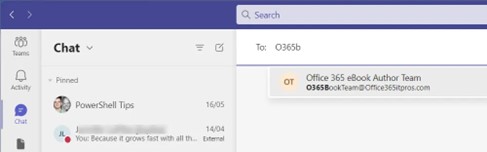
OneDrive: Favorieten aangeven
Iedereen die gebruik maakt van OneDrive weet dat er veel bestanden in kunnen staan. Sommige bestanden gebruik je vaak, andere weinig. Er zijn ook bestanden die je deelt met andere gebruikers. Maar hoe vind je de bestanden die je vaak gebruikt nu gemakkelijk terug?
Microsoft heeft daarvoor een extra tab ontwikkeld: genaamd Favorieten. Deze tab staat in het zelfde rijtje als gedeeld, waar je al je gedeelde documenten terug vindt.
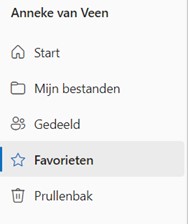
Bestanden als favoriet aangeven is eenvoudig. Je gaat naar het desbetreffende document en klik op de 3 puntjes, kies vervolgens voor Favoriet. Zodra je op favoriet klikt komt er een sterretje achter het document en staat het document in Favorieten.
![]()
